Video: Vytváření základních dotazů
Applies To
Access pro Microsoft 365 Access 2024 Access 2021 Access 2019 Access 2016
Vyzkoušejte to!
Pro rychlé hledání a otázky vytvořte základní dotaz, který vám umožní najít potřebná data a získat odpovědi.
Create dotazu v návrhovém zobrazení
Návrhové zobrazení poskytuje větší kontrolu nad dotazem, který vytvoříte, než má Průvodce dotazem.
-
Otevřít návrhové zobrazení dotazu
-
Začněte tím, že vyberete Create > Návrh dotazu.

-
-
Přidání zdrojů dat
Nejprve přidejte tabulku nebo dotaz obsahující data, která chcete zobrazit. (Ano, z uložených dotazů můžete vytvářet nové dotazy. Předpokládejme například, že jste vytvořili dotaz, který najde všechny produkty od vašich dodavatelů a seřadí je od nejvyšších po nejnižší prodejní čísla. Tento dotaz použijte jako zdroj dat pro nový dotaz, který například najde prodeje produktů od dodavatelů v konkrétní oblasti.)
-
V dialogovém okně Zobrazit tabulku vyberte kartu Obě .
-
Vyberte požadované zdroje dat a po každém zdroji vyberte Přidat.
-
Zavřete dialogové okno.
-
-
Přidání výstupních polí
Výstupní pole jsou data, která chcete zobrazit nebo zahrnout do sady výsledků dotazu.
-
Přetáhněte požadovaná pole ze zdroje dat v horním podokně dolů do prázdné buňky v řádku Pole v dolním podokně.
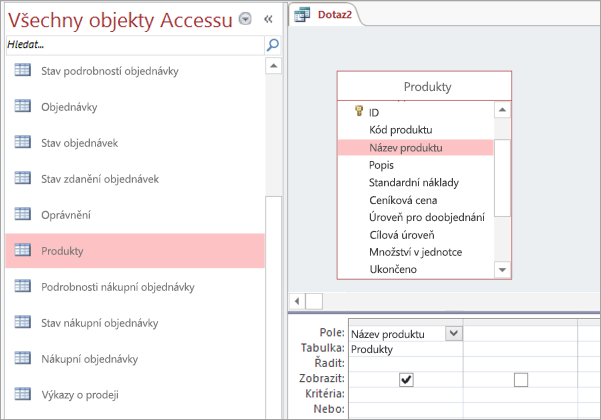
Použití výrazu jako výstupního pole
Pokud chcete provádět výpočty nebo používat funkci k vytvoření výstupu dotazu, zahrňte výraz jako výstupní pole. Výraz může kromě funkcí, jako je Format nebo InStr, používat data z libovolného zdroje dat dotazu a může obsahovat konstanty a aritmetické operátory.
-
V prázdném sloupci návrhové mřížky dotazu vyberte řádek Pole .
-
Na kartě Návrh ve skupině Nastavení dotazu vyberte Tvůrce.
-
Zadejte nebo vložte výraz. Na začátek výrazu zadejte název, který chcete použít pro výstup výrazu, ukončený dvojtečkou. Pokud chcete například označit výraz "Poslední aktualizace", začněte výraz takto: Poslední aktualizace:
Případně můžete pomocí Tvůrce výrazů vytvořit výraz pomocí elementů výrazů, kategorií výrazů a hodnot výrazů.
Poznámka: Výrazy jsou výkonné a flexibilní s mnoha možnostmi. Další informace najdete v tématu Sestavení výrazu.
-
-
Zadání kritérií (volitelné)
Pomocí kritérií omezte (na hodnoty polí) záznamy, které váš dotaz vrací. Můžete například chtít zobrazit jenom produkty s jednotkovou cenou nižší než 10 USD.
-
Chcete-li zadat kritéria, přetáhněte nejprve pole obsahující hodnoty do dolního podokna.
Tip: Když přidáte pole, ve výchozím nastavení se jeho data vrátí ve výsledcích dotazu. Pokud jste už požadované pole přidali, nemusíte ho znovu přidávat, abyste na něj mohli použít kritéria.
-
Pokud nechcete, aby se obsah pole zobrazoval ve výsledcích, zrušte zaškrtnutí políčka v řádku Zobrazit pole.
-
Do řádku Kritéria pro pole zadejte výraz, který musí hodnoty pole splňovat (pokud má být záznam zahrnut do výsledků). Například <10. (Další příklady najdete v tématu Příklady kritérií dotazu.)
-
Další kritéria můžete případně zadat do řádku Nebo pod řádkem Kritéria.
Pokud zadáte alternativní kritéria, záznamy se vyberou, pokud hodnota pole splňuje některé z uvedených kritérií. Pokud jste například zahrnuli pole State (Stát ) z tabulky Customers (Zákazníci), zadali jste jako kritérium ca (CA) a zahrnuli jste nebo řádky pro ID a WA, získáte záznamy pro zákazníky žijící v některém ze tří zařazených států.
-
-
Shrnutí dat (volitelné)
Data můžete sumarizovat, zejména v případě číselných dat. Můžete například chtít zobrazit průměrnou cenu nebo celkový prodej.
-
V případě potřeby přidejte řádek Souhrn do návrhové mřížky dotazu v dolním podokně. V návrhovém zobrazení vyberte na kartě Návrh ve skupině Zobrazit nebo skrýtsouhrny.
-
Pro každé pole, které chcete shrnout, vyberte v řádku Souhrn funkci, kterou chcete použít. Dostupné funkce závisí na datovém typu pole.
-
-
Spuštění nebo uložení dotazu
-
Pokud chcete dotaz spustit, vyberte ve skupině Výsledky na kartě Návrhmožnost Spustit.
-
Pokud chcete dotaz uložit pro pozdější použití, vyberte na panelu nástrojů Rychlý přístup možnost Uložit

-










